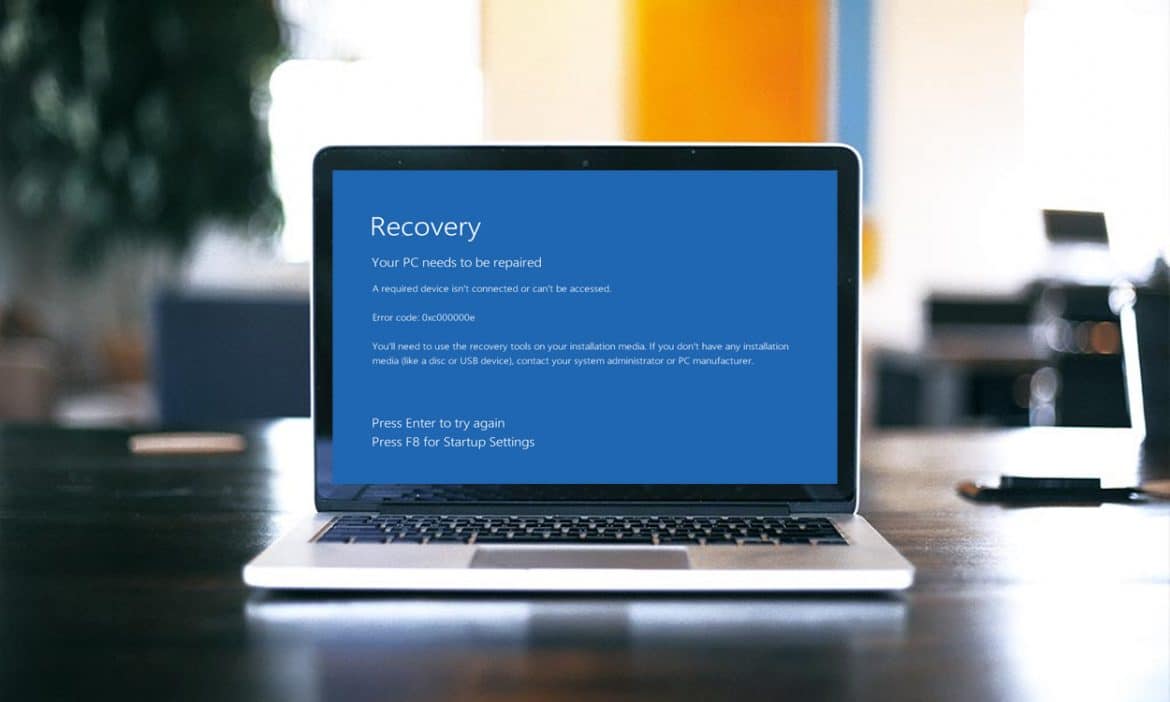102
Код за грешка 0xc00000e може да се появи при стартиране на Windows. Тя може да бъде причинена от различни неща и има няколко възможни решения
Код за грешка 0xc00000e поради липсващо устройство
Ако кодът за грешка 0xc00000e е допълнен с допълнителна информация, това опростява отстраняването на неизправностите. Например може да се появи допълнителна информация, че стартирането на Windows е било предотвратено от скорошна хардуерна или софтуерна промяна. Следователно съобщението за грешка може да е причинено от външен твърд диск или друго периферно устройство, което е повредило системните файлове:
- Изключете всички външни устройства от компютъра, така че да не се използват нито USB връзки, нито други портове.
- След като изключите устройствата, опитайте да рестартирате отново.
- Ако и рестартирането без външен хардуер не е дало резултат, опитайте да влезете в безопасен режим. За да направите това, натиснете комбинацията „Ctrl + 8“ на клавиатурата си веднага след включване на устройството – за предпочитане няколко пъти последователно.
- След това можете да изберете Безопасен режим в Мениджъра за стартиране.
- Отворете командния ред с администраторски права.
- Въведете командата „Dism /Online /Cleanup-Image /ScanHealth“, за да проверите за повреди. „Dism /Online /Cleanup-Image /CheckHealth“ ви показва дали са открити грешки и дали е възможна поправка. Сега можете да използвате „Dism /Online /Cleanup-Image /RestoreHealth“, за да поправите откритите грешки.
- Друга стъпка по поддръжката би била да поправите дефектните системни файлове с помощта на SFC.
Поправяне на код за грешка 0xc00000e с инсталационен диск
Ако Windows изобщо не се стартира след код за грешка 0xc00000e, можете също така да опитате да поправите софтуера с помощта на инсталационен диск:
- Стартирайте от инсталационния носител, за да стигнете до „Опции за ремонт на компютъра“. Ако се появи възможност за избор на език, щракнете върху „Next“ (Напред) и съответният елемент ще се появи в долната част:
- След това можете да изберете „Стартиране на помощ“, откъдето също можете да инициирате различни мерки за ремонт.
- В Windows 10 можете да получите достъп до „Помощ при стартиране“ чрез „Отстраняване на проблеми – Разширени опции“. Опитайте се да стартирате Windows чрез тази точка.
- Ако и тази мярка не помогне, последната възможност е да преинсталирате Windows.
- Ако се съмнявате, свържете се с отдела за поддръжка на Microsoft.